Terdapat tiga cara biasa untuk membuat gambar menjadi bulatan di Photoshop. Pertama, gunakan alat Ellipse Marquee untuk menggabungkan dengan topeng lapisan, pilih Alat Ellipse Marquee (Kunci Pintasan M), tekan dan tahan peralihan untuk membuat pemilihan bulatan, dan selepas menambah topeng lapisan, anda boleh membentuk imej bulatan, sesuai untuk adegan seperti avatar, ikon, dan lain -lain yang memerlukan penyesuaian yang fleksibel; Kedua, secara langsung tanaman melalui alat Bentuk, gunakan alat Ellipse untuk melukis bulatan dan buat topeng kliping, yang sesuai untuk reka bentuk gaya vektor seperti butang aplikasi; Ketiga, gunakan alat Rectangle Circumferential untuk menetapkan jejari sudut bulat hingga separuh lebar untuk mencapai bulatan anggaran, yang sesuai untuk susun atur cepat dan keperluan ketepatan yang rendah.

Ia tidak sukar untuk membuat bulatan di Photoshop. Kuncinya ialah memilih alat dan langkah yang betul. Kaedah yang paling biasa digunakan ialah menggunakan "Alat Ellipse Marquee" dengan topeng lapisan, yang bukan sahaja mengekalkan kualiti imej asal, tetapi juga memudahkan pelarasan berikutnya.
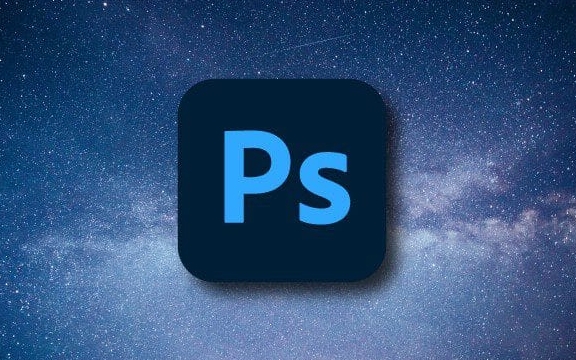
Gambar bulat tanaman menggunakan topeng marquee elips
Ini adalah kaedah yang paling asas dan praktikal. Mula -mula gunakan elips untuk memilih marquee untuk melukis bulatan yang sempurna, dan kemudian sembunyikan bahagian di luar pemilihan dengan menambah topeng lapisan.

Langkah -langkah operasi adalah seperti berikut:
- Pilih "Alat Ellipse Marquee" di bar alat di sebelah kiri (Kunci Pintasan M)
- Tahan kekunci Shift sambil menyeret tetikus untuk membuat pemilihan bulat
- Klik butang "Tambah Layer Mask" di bawah panel lapisan
- Pada masa ini gambar menjadi bulatan, dan tepi boleh diubah suai atau bentuk boleh diselaraskan pada bila -bila masa.
Kaedah ini sesuai untuk membuat avatar, ikon, atau elemen web yang perlu memaparkan imej bulat.

Gunakan alat bentuk untuk memotongnya menjadi bulatan
Jika anda ingin mengeksport "fail imej bulat" yang benar pada akhirnya, bukannya bertopeng untuk memaparkannya ke dalam bulatan, anda boleh menggunakan "alat bentuk" untuk terus menanamnya.
Amalan Khusus:
- Buat lapisan baru, gunakan "alat ellow" (perhatikan bahawa ia bukan pemilihan kotak), dan periksa "bentuk" pada masa yang sama
- Juga tekan dan tahan pergeseran untuk menarik bulatan yang sempurna, dan lapisan bentuk dengan laluan vektor akan dihasilkan secara automatik.
- Klik kanan lapisan bentuk, pilih "Buat Mask Clipping", dan letakkan imej yang anda mahu bulat di atasnya
Kaedah ini lebih sesuai untuk mereka bentuk grafik gaya vektor, seperti butang bulat atau kad dalam antara muka aplikasi.
Alat Rectangle Bulat juga boleh membuat kira -kira bentuk bulat
Jika anda tidak dapat mencari alat "Oval Marquee" atau "Bentuk", anda juga boleh mencuba "Alat Rectangle Rounded". Tetapkan jejari sudut bulat hingga separuh lebar imej untuk menghasilkan kesan seperti bulatan.
Walaupun ini bukan bulatan yang sempurna, ia cukup dalam beberapa senario tipografi yang cepat, terutamanya apabila anda perlu bentuk seragam apabila berurusan dengan pelbagai gambar dengan saiz yang sama.
Pada dasarnya ini adalah kaedah. Senario yang berbeza boleh dipilih dengan cara yang berbeza, dan kunci adalah untuk memahami logik di sebalik setiap alat. Sebagai contoh, topeng sesuai untuk penyuntingan yang tidak merosakkan, alat bentuk sesuai untuk output vektor, dan segi empat bulat adalah alternatif cepat.
Atas ialah kandungan terperinci Cara membuat gambar bulat di Photoshop. Untuk maklumat lanjut, sila ikut artikel berkaitan lain di laman web China PHP!

Alat AI Hot

Undress AI Tool
Gambar buka pakaian secara percuma

Undresser.AI Undress
Apl berkuasa AI untuk mencipta foto bogel yang realistik

AI Clothes Remover
Alat AI dalam talian untuk mengeluarkan pakaian daripada foto.

Clothoff.io
Penyingkiran pakaian AI

Video Face Swap
Tukar muka dalam mana-mana video dengan mudah menggunakan alat tukar muka AI percuma kami!

Artikel Panas

Alat panas

Notepad++7.3.1
Editor kod yang mudah digunakan dan percuma

SublimeText3 versi Cina
Versi Cina, sangat mudah digunakan

Hantar Studio 13.0.1
Persekitaran pembangunan bersepadu PHP yang berkuasa

Dreamweaver CS6
Alat pembangunan web visual

SublimeText3 versi Mac
Perisian penyuntingan kod peringkat Tuhan (SublimeText3)
 Cara membuat berus tersuai di photoshop
Jul 08, 2025 am 01:01 AM
Cara membuat berus tersuai di photoshop
Jul 08, 2025 am 01:01 AM
Langkah-langkah untuk membuat berus tersuai di Photoshop adalah seperti berikut: 1. Pilih corak dengan tepi yang jelas dan sesuai untuk berus, seperti tekstur yang dicat tangan atau bahagian foto, dan menyesuaikannya dengan saiz yang sesuai; 2. Gunakan "alat tongkat sihir" atau "alat pemilihan cepat" untuk menghapuskan latar belakang untuk memastikan coraknya dalam pemilihan bebas; 3. Buat berus asas melalui "Edit> Tentukan Pratetap Berus"; 4. Laraskan parameter seperti "bentuk dinamik", "penyebaran", "teks" dan "pemindahan" dalam panel "berus" untuk membuat strok lebih semula jadi; 5. Akhirnya, klik "Simpan sebagai Berus" untuk menyimpan sebagai fail .abr untuk kemudahan penggunaan dan perkongsian berikutnya.
 Bagaimana untuk memulihkan fail AutoCAD yang rosak?
Jul 09, 2025 am 01:16 AM
Bagaimana untuk memulihkan fail AutoCAD yang rosak?
Jul 09, 2025 am 01:16 AM
Apabila fail AutoCAD rosak, anda boleh mengambil langkah -langkah berikut untuk cuba memulihkan: 1. Semak sandaran automatik fail, periksa sama ada terdapat fail .bak atau .sv $ dalam folder di mana fail asal .dwg terletak, dan menamakan semula fail .bak ke .dwg untuk membukanya; 2. Gunakan perintah pulih untuk cuba membaiki fail, dan jika gagal, gunakan perintah yang dibuka untuk membuka fail untuk pemulihan separa; 3. Gunakan alat pihak ketiga seperti Datanumendwgrepair, RecoveryToolboxFordwg, dan lain-lain untuk menangani fail yang rosak. Untuk mengelakkan kerosakan masa depan, anda harus menyimpan secara teratur dan menggunakan "simpan sebagai" untuk menyegarkan struktur fail, simpan perisian yang dikemas kini, elakkan menyimpan melalui pemacu rangkaian, membolehkan simpan dan disediakan secara automatik
 Cara Memperbaiki Masalah Sambungan Desktop Jauh
Jul 08, 2025 am 01:03 AM
Cara Memperbaiki Masalah Sambungan Desktop Jauh
Jul 08, 2025 am 01:03 AM
Masalah sambungan desktop jauh boleh diperiksa melalui langkah -langkah berikut: 1. Semak tetapan rangkaian dan firewall untuk memastikan port TCP3389 dibuka; 2. Sahkan bahawa fungsi desktop jauh diaktifkan dan disokong oleh sistem versi bukan rumah; 3. Sahkan keizinan pengguna dan tergolong dalam kumpulan atau pentadbir "Remotedesktopusers"; 4. Mengendalikan skrin hitam atau lag, laraskan pilihan paparan atau mulakan semula komputer jauh. Semak mereka satu demi satu, dan kebanyakan masalah dapat diselesaikan.
 Cara mendapatkan photoshop secara percuma
Jul 12, 2025 am 12:34 AM
Cara mendapatkan photoshop secara percuma
Jul 12, 2025 am 12:34 AM
Adobe Photoshop tidak mempunyai versi percuma tetap, tetapi boleh digunakan secara sah dengan cara berikut: 1. Laman web rasmi menyediakan percubaan percuma 7 hari, fungsi lengkap tetapi pembaharuan automatik diperlukan; 2. Gunakan versi mudah berdasarkan pelayar (beta), yang menyokong fungsi penyuntingan asas; 3. Pelajar atau guru boleh mendapatkan versi lengkap melalui pelan pendidikan sekolah; 4. Pertimbangkan perisian alternatif seperti GIMP, Photopea, Krita atau Canva Pixlr untuk memenuhi keperluan harian. Kaedah di atas dapat memenuhi keperluan pengguna yang berbeza dan memastikan penggunaan undang -undang dan patuh.
 Tutorial Pemodelan AutoCAD 3D
Jul 10, 2025 pm 12:20 PM
Tutorial Pemodelan AutoCAD 3D
Jul 10, 2025 pm 12:20 PM
Rakan -rakan yang baru mula terlibat dalam pemodelan AutoCAD3D boleh bermula dengan langkah -langkah berikut: 1. Mula berlatih dari geometri asas (seperti kiub, silinder, sfera), kotak penggunaan, silinder, sfera dan arahan lain untuk membina model mudah dan menggabungkannya menjadi struktur kompleks; 2. Operasi Boolean Master (Kesatuan Gabungan, Kurangkan Pemotongan, Persimpangan Bersilang) untuk membuat model pepejal dengan lubang atau struktur gabungan; 3. Beri perhatian kepada tetapan Sistem Paparan dan Penyelarasan (UCS), tukar sudut pandangan untuk memahami struktur, dan pastikan arah operasi yang betul dengan menyesuaikan UCS; 4. Setelah melengkapkan pemodelan, ia boleh dieksport ke format STL, langkah atau IGES untuk mencetak atau berkongsi mudah, dan gunakan SectionPlane
 Cara meledingkan gambar di photoshop
Jul 10, 2025 am 11:49 AM
Cara meledingkan gambar di photoshop
Jul 10, 2025 am 11:49 AM
Kunci untuk memutarbelitkan gambar di Photoshop adalah untuk menguasai tiga kaedah biasa. Pertama, gunakan fungsi "warp" untuk menyesuaikan bentuk imej secara bebas. Tekan Ctrl T untuk memanggil kotak transformasi dan pilih "ubah bentuk", dan membongkok dan meregangkan dengan menyeret mata pada imej; Kedua, gunakan fungsi "pencairan" untuk melaksanakan ubah bentuk tempatan, pilih lapisan dan masukkan tetingkap "pencairan", dan gunakan "alat ubah bentuk ke hadapan" untuk menyikat kawasan sasaran, yang sesuai untuk melangsingkan muka atau menyesuaikan butiran; Ketiga, gunakan "memutar" atau "ubah bentuk prestasi" untuk membuat gambar sesuai dengan sudut spatial, dan pilih mod yang sepadan setelah memanggil kotak transformasi dan seret skrin padanan sudut. Kaedah ini sesuai untuk senario yang berbeza dan perlu digunakan secara fleksibel mengikut keperluan sebenar.
 Cara memutar kanvas di photoshop
Jul 12, 2025 am 12:41 AM
Cara memutar kanvas di photoshop
Jul 12, 2025 am 12:41 AM
Putar kanvas di Photoshop tidak menjejaskan kandungan imej, ia dapat dicapai melalui panel Navigator atau kekunci pintasan. 1. Gunakan panel Navigator: Selepas membuka panel, seret tetikus di pinggir kotak pratonton untuk memutar kanvas dalam masa nyata. 2. Gunakan kekunci pintasan: tekan kekunci R untuk mengaktifkan alat pandangan putaran, seret tetikus untuk berputar; SHIFT R dapat sementara waktu beralih ke alat asal. 3. Tetapkan semula sudut: Klik ikon "X" di sudut kanan atas atau klik dua kali butang tetikus kiri untuk memulihkan arah lalai. Beri perhatian untuk membezakan fungsi "berputar imej" untuk mengelakkan salah operasi.







